6 La navigation dans le manuel de Kentika est réservée aux utilisateurs identifiés
Paramétrage - Archivage
Appartenance & droits
Règles d'archivage, organisation des fichiers
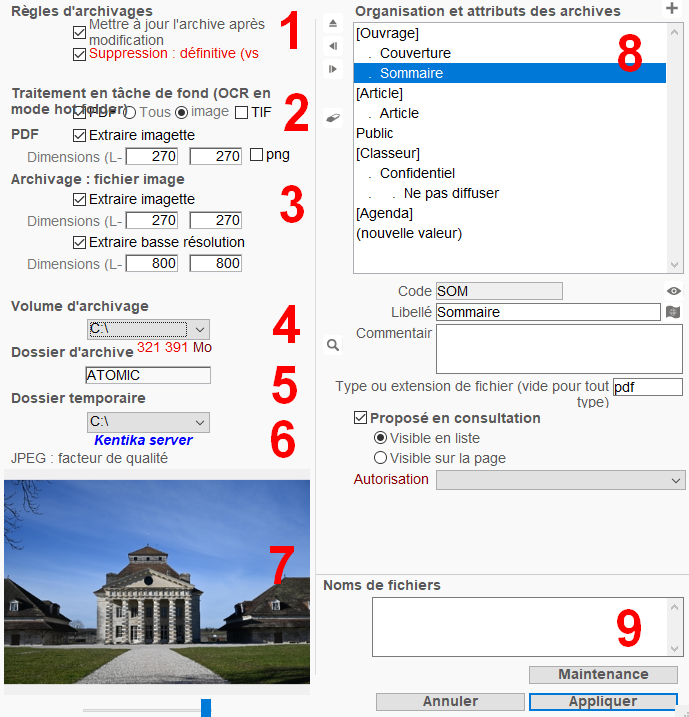
L'archivage consiste à organiser la conservation, le partage et la consultation d'un document dans le respect des règles de confidentialité définies. L’archivage est traité par le serveur dans le cadre d’une architecture Client / Serveur ou par le poste local dans le cadre d’une architecture monoposte. Les fichiers sont archivés sur un disque dur de la machine (recommandé) ou un disque réseau.
1 - Règles d’archivage
Archiver les fichiers
L'archivage consiste à demander au serveur Kentika de placer un document dans le répertoire désigné à cet effet (ALGEDIM) et de n'en transmettre des copies qu'en suivant un certain nombre de règles d'autorisation.
Au moment de la validation de la fiche, l'application duplique le fichier lié et place la copie dans le dossier d'archive ; le lien est créé entre le fichier archivé et la fiche document. Un numéro d’archive unique est attribué au fichier archivé, par incrémentation automatique, en ajoutant 1 au numéro précédent.
C'est au moment de l'archivage que Kentika crée pour les fichiers de type image une image à basse résolution et / ou d’une imagette. Et si vous disposez du module de texte intégral, Kentika procède à l'indexation du contenu du fichier lors de cet archivage.
Principe
- L'application serveur crée un répertoire ALGEDIM sur le volume désigné ;
- Dans le répertoire ALGEDIM, un sous-répertoire est créé portant la signature du fichier de données (nom composé d'une série de lettres affectées automatiquement par le logiciel) ;
- A l'intérieur de ce dossier, Kentika peut créer trois types de dossiers en fonction de la nature et du numéro d’archive unique :
Pour les archives des fichiers originaux
Des dossiers nommés "D" suivi d'un nombre, dans lequels seront classés les fichiers archivés en fonction du numéro d’archive. Le numéro du dossier d’archive est égal au nombre de centaines du numéro d’archive.Exemple : pour un fichier ayant 4312 en numéro d’archive unique, un fichier d’archive D4312.jpg sera créé dans le dossier D43.
Pour les archives des images basse résolution
Des dossiers intitulés "E" suivi d'un nombre, dans lequel seront classés les fichiers archivés en fonction du numéro d’archive. Le numéro du dossier d’archive est égal au nombre de centaines du numéro d’archive.
Exemple : pour un fichier ayant 4312 en numéro d’archive unique, une image basse résolution E4312.jpg sera archivée dans le dossier E43.
Pour les imagettes (previews)
Des dossiers intitulés "P" suivi d'un nombre, dans lequel seront classés les fichiers archivés en fonction du numéro d’archive. Le numéro du dossier d’archive est égal au nombre de centaines du numéro d’archive.
Exemple : pour un fichier ayant 4312 en numéro d’archive unique, une imagette P4312.jpg sera archivée dans le dossier P43.
En Client / Serveur dans le cas de fichiers d’une taille supérieure à 10 Mo (cette valeur est modifiable en créant une fiche paramètre ayant pour code "A_AI"), l'application utilise le protocole TCP / IP pour l’archivage des fichiers. Ce protocole doit donc être installé et paramétré sur l’ensemble des machines appartenant à la configuration de GED pour fonctionner correctement.
Suppression : définitive (vs corbeille)
Si vous cochez cette option Kentika ne supprimera physiquement pas le fichier lié. Il sera rendu inaccessible. Sa réintégration est possible.
Attention : cette option s'applique à tous les postes à partir desquels Kentika client sera exécuté pour archiver des fichiers.
Mettre à jour l’archive après modification
Si vous cochez cette option, lorsque vous réouvrirez un fichier archivé à partir d'une fiche en modification avec Kentika client, il vous sera possible de le modifier ; Kentika ré-archivera automatiquement le fichier modifié si la fiche à laquelle il est lié est validée.
2 - Traitement en tâche de fond
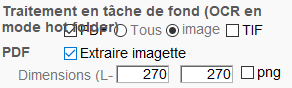
Cette option permet d’automatiser les traitements des fichiers PDF et / ou TIF avec un logiciel d'OCR comme finereader travaillant en mode "hot folder".
Mise en place
- 1- Quand vous cochez cette option, un dossier nommé AcroTemp est créé dans le répertoire ALTemp du serveur ou du client. Le dossier AcroTemp comprend lui-même deux dossiers, un dossier In et un dossier Out qui seront utilisés par Kentika et le logiciel d'OCR pour traiter par lots les fichiers qui y seront transférés.
- 2- Paramétrez le logiciel que vous souhaitez interfacer avec Kentika afin de définir le dossier ALTemp\AcroTemp\In comme dossier de surveillance, et le dossier ALTemp\AcroTemp\Out comme dossier dans lequel les fichiers traités seront enregistrés.
Processus automatisé
- 1- Au moment de l’archivage d’un fichier TIF ou d’un fichier PDF, selon ce que vous avez coché en préférences, Kentika archivera le fichier dans ALGEDIM et placera une copie de ce fichier dans le répertoire ALTemp\AcroTemp\In ;
- 2- Le logiciel interfacé avec Kentika traite les fichiers placés dans le dossier ALTemp\AcroTemp\In. Une fois le traitement d'OCR effectué, le fichier est placé dans le dossier ALTemp\AcroTemp\Out.
- 3- Kentika scrute périodiquement s’il y a quelque chose dans ALTemp\AcroTemp\Out et archive ces fichiers traités en lieu et place de ceux qui étaient précédemment archivés.
3 - Archivage : fichier image
Dans le cas de la gestion d'un fonds iconographique, vous pouvez définir des réglages complémentaires.
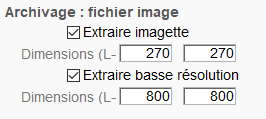
Cette section des règles d’archivage concerne uniquement les fichiers reconnus par Kentika comme étant de type image. Vous pouvez ne conserver qu’une version réduite ou compressée du fichier original, pour des raisons de volume d’archivage et / ou d’affichage.
Extraire imagette
Permet d’extraire une imagette qui sera utilisée par Kentika sur la planche contact, sur le WEB ou sur des éditions en traitement de texte. Les imagettes sont au format JPG.
Le format de l’imagette par défaut est de 180 pixels de large par 127 pixels de haut au maximum. C’est la plus grande réduction proportionnelle de l’image originale pouvant tenir dans ce format.
Extraire une basse résolution
Cette option permet d’extraire un fichier image d’une résolution réduite par rapport à l’original. Cette option peut être utile pour des images en couleurs ou en niveaux de gris dans le cas d’une diffusion sur le WEB ou en réseau pour des raisons de rapidité d’accès ou une volonté délibérée de ne pas diffuser les originaux. Si vous demandez à extraire une image basse résolution, vous pouvez indiquer les dimensions en pixels de l’image.
Si vous modifiez les dimensions, elles ne seront appliquées qu'aux nouvelles images. Pour modifier les dimensions des images existantes, procédez comme suit :
- sur le serveur : supprimez (ou déplacez) les répertoires dont le nom commence par E du répertoire ALGEDIM ;
- modifiez les dimensions (largeur/hauteur) ;
- cliquez sur le bouton "Maintenance" situé en bas à droite ;
- dans l'écran maintenance : cliquez sur "Créer les images basse résolution".
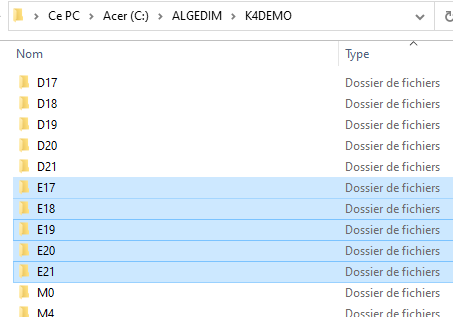
Suppression des images basse résolution existantes afin de les recalculer
Cette procédure peut également être appliquée en cas de modification des dimensions des imagettes (en supprimant les répertoires dont le nom commence par "P").
Compression (JPEG)
Cette option est utilisée pour compresser les fichiers ; dans ce cas, le fichier compressé est archivé en lieu et place du fichier original.
4 - Volumes d’archivage
Pour archiver les fichiers, il faut désigner un volume d'archivage.En architecture Client / Serveur les lettres ou les noms de volume désignent les volumes du serveur ; en monoposte, ce sont les volumes du poste local. Pour qu’un volume soit accessible il faut que le volume soit monté sur Macintosh ou qu’une connexion permanente soit ouverte sur PC.
Les différents volumes accessibles sont automatiquement détectés par Kentika. La taille disponible en Mo est affichée lors de la sélection du nom du volume.
Si vous déplacez le répertoire ALGEDIM vers un volume autre que celui désigné initialement, il est nécessaire de l'indiquer ici et d'utiliser l'option "synchroniser" accessible en cliquant sur le bouton maintenance.NB : Par défaut, Kentika liste tous les volumes accessibles. Sur PC uniquement, vous pouvez limiter la liste des volumes, pour par exemple ne pas afficher le lecteur CD ou tout autre lecteur de support amovible. Pour cela, vous devez placer, dans le dossier ALTemp sur C ou D, un fichier nommé ListVol.txt dans lequel sont listés les volumes devant apparaître sur cet onglet. Chaque volume doit être séparé par un retour à la ligne. Le fichier doit être enregistré au format texte seul.
Structuration des dossiers d'archive
A l'intérieur du dossier ALGEDIM\(signature de la base), les documents sont classés dans des dossiers créés automatiquement (D0 contiendra les archives numérotées de 1 à 99 ; E0 contiendra les images résolution écran correspondant aux archives 1 à 99 et P0 les preview (ou imagettes). KV_Lists contient les requêtes sur les bases externes.
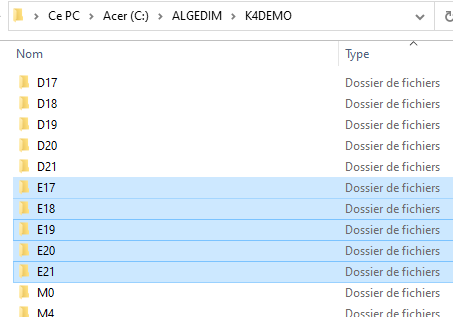
Structuration du dossier d'archives
5 - Dossier d’archive : la signature de votre base
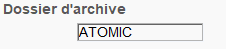
Ici est affiché le nom du dossier d’archive propre au fichier de données utilisé. Ce nom est aussi la signature réputée unique de la base de données. En effet, lorsque vous installez le logiciel Kentika et que vous ouvrez un fichier de données pour la première fois, un algorithme calcule automatiquement cette signature.
En version monoposte, vous pouvez personnaliser cette signature en faisant un majuscule+alt+ clic sur ce nom.
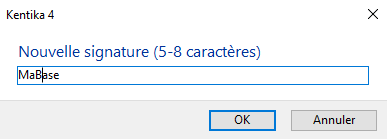
Modifier la signature de la base
Si vous souhaitez modifier cette signature en version client / serveur, vous devez ouvrir votre fichier de données avec une version mono-poste.
Attention : cette signature est très importante. Elle identifie de manière unique votre base de données. Elle est utilisée dans le cas d'échanges (synchronisation, import-export ...). Ne la modifiez qu'en cas de nécessité. En cas de doute, interrogez votre support Kentika.
8 - Dossier temporaire du serveur
Le dossier désigné ici concerne le serveur Kentika.
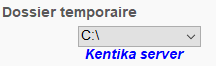
Le dossier temporaire sert à stocker des éléments de configuration, les données de contexte, le log du serveur web (les URL traitées par le serveur). Il existe un tel dossier pour le serveur et pour chacun des postes utilisant Kentika client (voir : Paramétrage).
Pour vider, à partir d'un poste client, le contenu du dossier temporaire du serveur, il suffit de cliquer sur "Vider le cache" proposé dans le paramétrage de connexion du serveur web.
7 - Facteur de qualité
Cette option permet de définir le taux de compression qui sera réalisé sur les images originales, les images basses résolution et les imagettes. Plus le curseur est à droite, meilleure sera la qualité. En contrepartie, le poids des images sera plus élevé.
Il est conseillé de mettre le curseur vers la droite, les volumes sur les disques et les bandes passantes autorisent aujourd'hui d'avoir des images de qualité (ie : faiblement compressées).
Organisation et attributs des archives
8 - Classeurs et autorisations d'accès
Kentika permet d'ordonner les archives attachées à une notice. Pour chacun des classements, une règle de consultation peut être définie.Pour plus de détails : voir "Organisation et attributs des archives".
9 - Noms de fichiers
Permet de définir les noms qui pourront être attribués aux fichiers GED, soit au titre de noms génériques, soit pour restreindre sur l'interface web l'accès à certains fichiers en fonction de leur nom.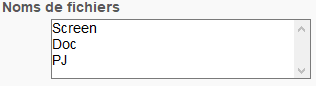
Pour alimenter cette liste, cliquez dans la zone, saisissez les noms de fichiers en les séparant par un retour à la ligne
Maintenance
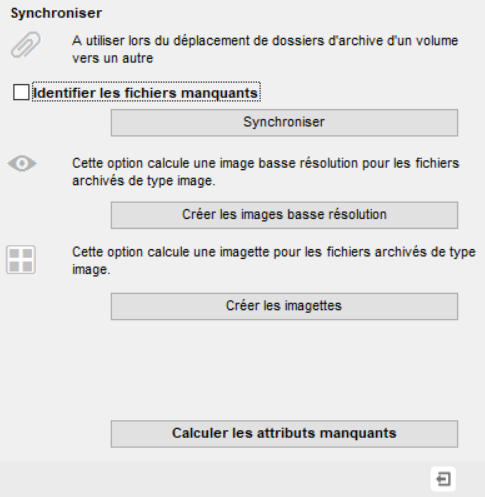
Synchroniser
Cette option doit être utilisée lors du déplacement d’un dossier d’archive d’un volume vers un autre. L'application a en mémoire le chemin d’accès des fichiers archivés. Si à l’ouverture d’un fichier, celui-ci n’est pas trouvé, Kentika cherche sur tous les volumes disponibles. Cette recherche peut être longue. La synchronisation permet de modifier le chemin d’accès mémorisé par Kentika pour y avoir accès directement.
Exemple : si vous déplacez le dossier ALGEDIM d’un volume E:\ vers le volume C:\, le chemin d’accès sera réécrit.
Identifier les fichiers manquants
Cette option sert à identifier les fichiers qui ont été archivés, mais qui n’ont pas été retrouvés par Kentika sur le nouveau volume, lors de la synchronisation. Si cette option est cochée et si un fichier archivé manque, Kentika le signalera.
Créer les images basse résolution
Cette option permet de créer des images basses résolution si elles n’existaient pas pour les fichiers de type image déjà archivés. Cela permet de les recréer si vous jugez que leur qualité ou leur taille ne convient plus. Il suffit de supprimer les dossiers d’archive des images basse résolution (de type E*) et de cliquer sur ce bouton.
NB : Ce traitement qui peut être long n’est possible que si l’image originale a été archivée.
Créer les imagettes
Cette option permet de créer des imagettes si elles n’existaient pas pour les fichiers de type image déjà archivés. Cela permet aussi de les recréer si vous jugez leur qualité insuffisante. Il suffit de supprimer les dossiers d’archive des imagettes (de type P*) et de cliquer sur ce bouton.
NB : Ce traitement qui peut être long n’est possible que si l’image originale a été archivée.
Le bouton Annuler sert à fermer la fenêtre.
Powered by KENTIKA Atomic - © Kentika 2025 tous droits réservés - Mentions légales
